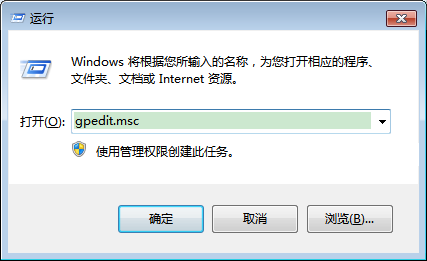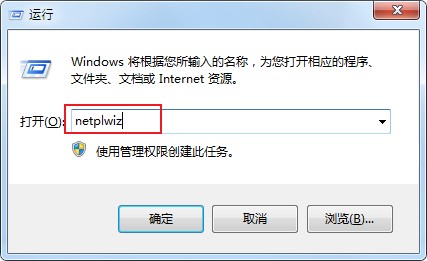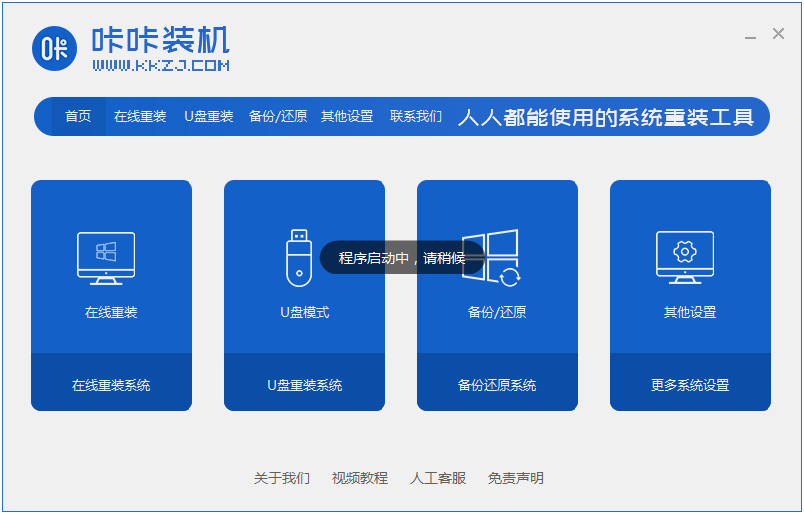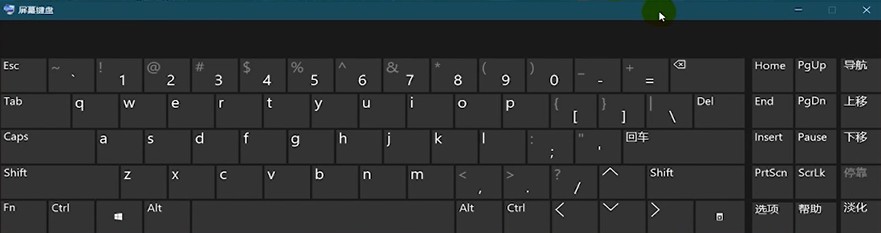- 编辑:飞飞系统
- 时间:2023-08-04
新安装Win10系统后,默认情况下每次启动都需要输入登录密码。虽然这在一定程度上提高了计算机的安全性,但对于大多数个人电脑或家庭用户来说,设置开机密码是完全没有必要的,而且每次启动时都需要输入密码,这似乎有点浪费。时间。那么如何取消Win10启动呢?我们来看看小编取消win10开机密码的操作就知道了。
Win10设置复杂的安全密码是很有必要的,但复杂的密码也导致开机时需要输入很长的密码才能登录系统。但当我回到安全的地方后,我发现每次打开电脑都进入里面太浪费时间了。下面小编就教大家如何在Win10中取消开机登录密码。
win10怎么取消开机密码
按“win+R”打开运行
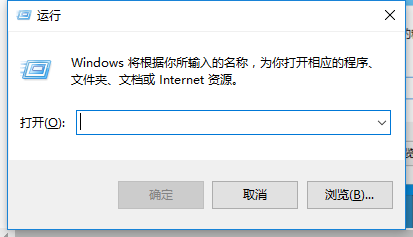 win10电脑图-1
win10电脑图-1
在运行对话框中输入:netplwiz,然后点击确定
 取消密码电脑图-2
取消密码电脑图-2
可以看到“用户必须输入用户名和密码才能使用这台计算机”被选中
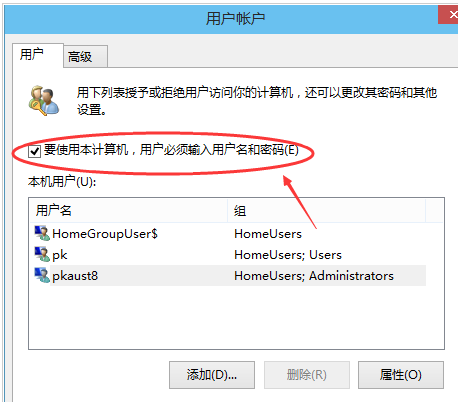 开机密码电脑图3
开机密码电脑图3
取消选中“用户帐户”对话框中的“用户必须输入用户名和密码才能使用此计算机”。
然后单击“确定”
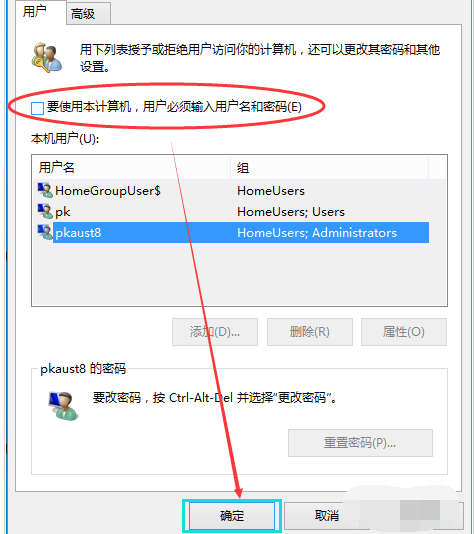 取消密码电脑图-4
取消密码电脑图-4
弹出自动登录对话框进行权限验证,输入用户名和密码后点击确定,下次登录就不需要密码了。
 取消密码电脑图-5
取消密码电脑图-5
以上就是win10取消开机密码的操作方法。